Excel快捷鍵一覽表:15個常用快速鍵和清單下載
Excel快捷鍵一覽表列出10個在工作上最常用的快速鍵,包括格式調整、複製貼上、尋代取代等,同時提供完整163個清單下載,方便參考使用,成為效率高手。

一、常用快速鍵
常用快速鍵列出15個工作中常用的鍵盤組合鍵,包括資料輸入、格式設定、檔案操作和其他工具,附上幫助記憶的英文單字,熟悉這些技巧可以提高效率。
| 編號 | 組合鍵 | 功能 | 記憶單字 |
|---|---|---|---|
| 1 | Ctrl + X | 剪下 | 象形 (剪刀) |
| 2 | Ctrl + C | 複製 | COPY |
| 3 | Ctrl + V | 貼上 | Velcro / 向下插入 |
| 4 | Ctrl + Z | 復原 | Zero step (歸零) |
| 5 | Ctrl + A | 全選資料範圍 | ALL |
| 6 | Ctrl + T | 插入表格 | Table |
| 7 | Ctrl + 1 | 儲存格格式 | 第 1 重要 |
| 8 | Ctrl + B | 字體加粗 | Bold (粗體) |
| 9 | Ctrl + F1 | 折疊功能區 | Function 1 |
| 10 | Ctrl + N | 開啓新活頁簿 | NEW |
| 11 | Ctrl + S | 儲存檔案 | SAVE |
| 12 | Ctrl + P | 列印 | |
| 13 | Ctrl + F | 尋找 | FIND |
| 14 | Ctrl + H | 取代 | 與 Find 相鄰 |
| 15 | Ctrl + ` | 顯示公式 | 重音符 (檢視模式) |
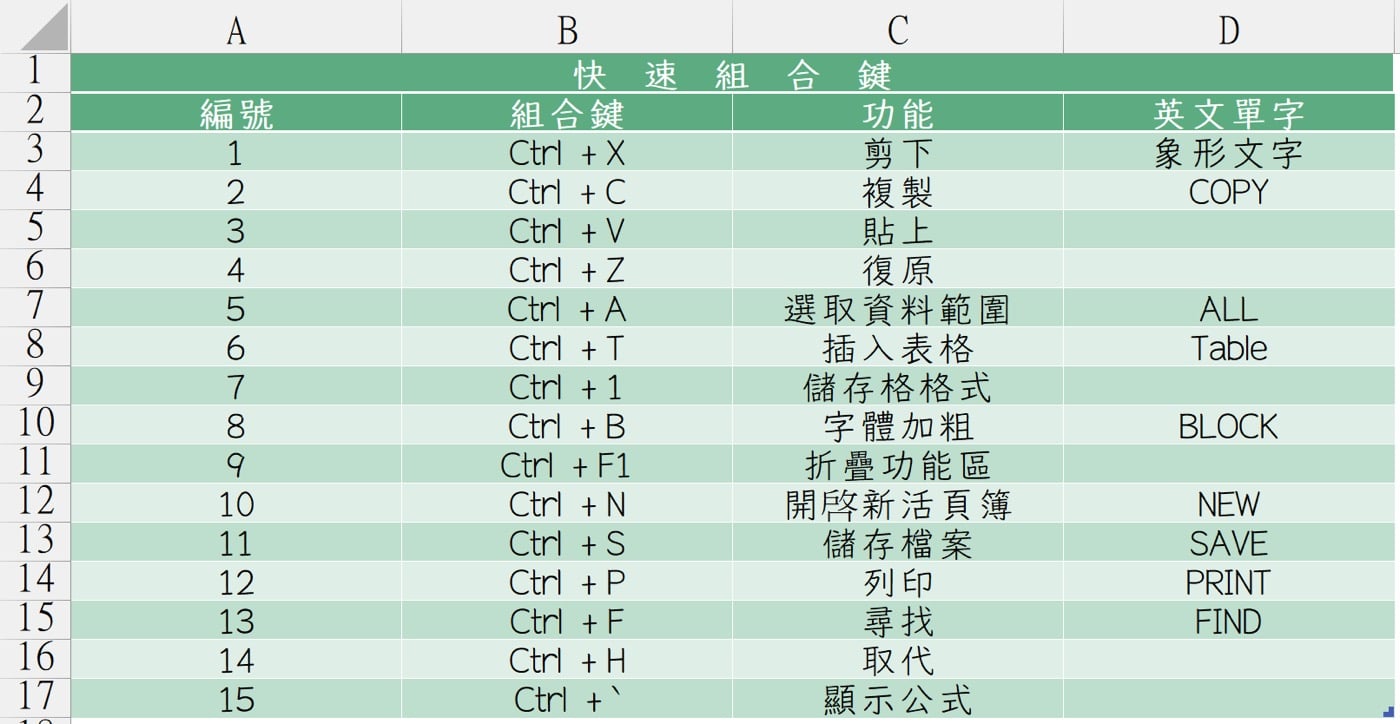
二、舊版Alt組合鍵
舊版Alt組合鍵是早期Excel版本的功能,可直接使用鍵盤執行工具列指令,在IG影片提供樞紐精靈、插入附註、命名工作表、Excel選項、全螢幕等五個操作範例。
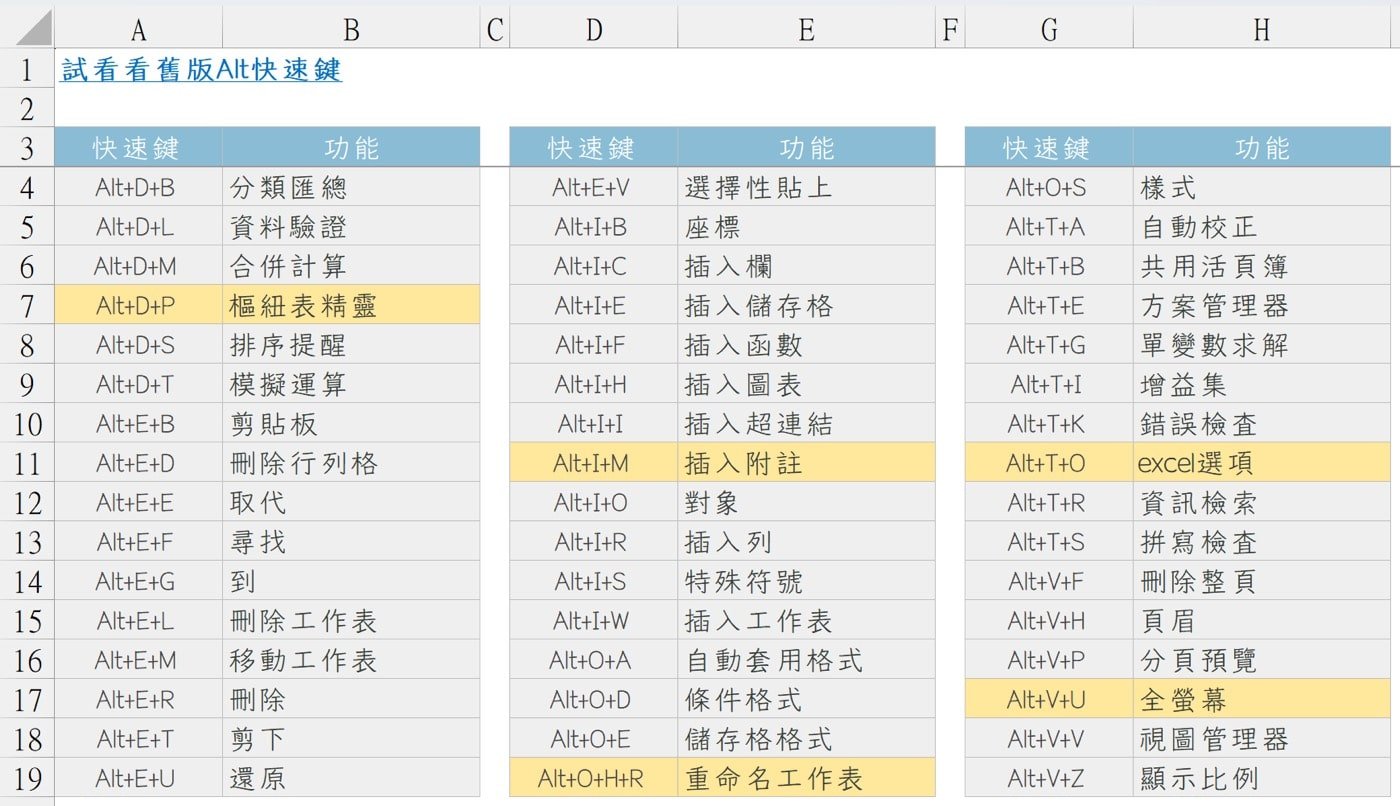
三、Excel Shift鍵
Excel Shift鍵在很多時候可以大幅提高操作效率,在此提供常見用法:快速選取資料範圍、報表欄列移動、插入註解、選取工作表、關閉多活頁簿、繪製圖形等。
編號 | Shift功能鍵的九個妙用 | 備註 |
1 | 左上右下選取表格範圍 | Ctrl+Shift+End |
2 | 連點兩下向下延伸 | 不按Shift是往下跳 |
3 | 一整欄一整列乾坤大挪移 | Ctrl是複製貼上 |
4 | 延伸目前選取範圍 | Ctrl直接跳到邊緣 |
5 | 「Shift+F2」快速插入註解 |
|
6 | 左邊右邊批量選取工作表 |
|
7 | 一鍵批量關閉活頁簿 |
|
8 | 「插入」→「圖例」繪製正方形、圓形 |
|
9 | 十字架式移動圖形(水平或垂直) |
|
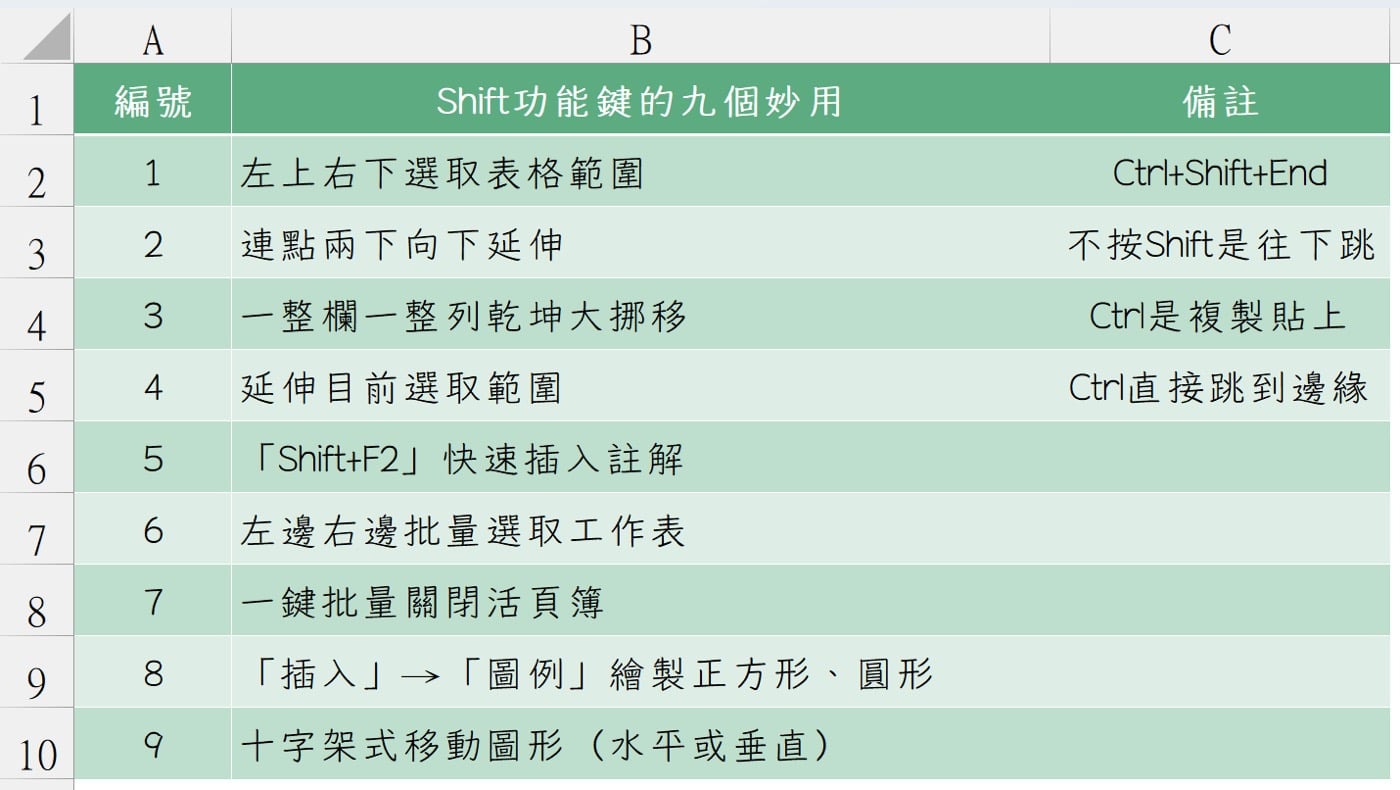
四、Excel教學文章
贊贊小屋相關教學文章:
載入中...
歡迎加入會計人的Excel小教室臉書社團,或者贊贊小屋Line社群,分享文章時會提供範例檔案。
前往Excel教學中心:
Excel基礎教學、Excel常用功能、樞紐分析表教學、Excel儲存格技巧、Excel快捷鍵一覽表、Excel函數教學、Excel庫存管理、Excel圖表教學、稅務文件下載。
一站式學習:Excel全能王者課程 – 零基礎到職場高手的完整修煉。

